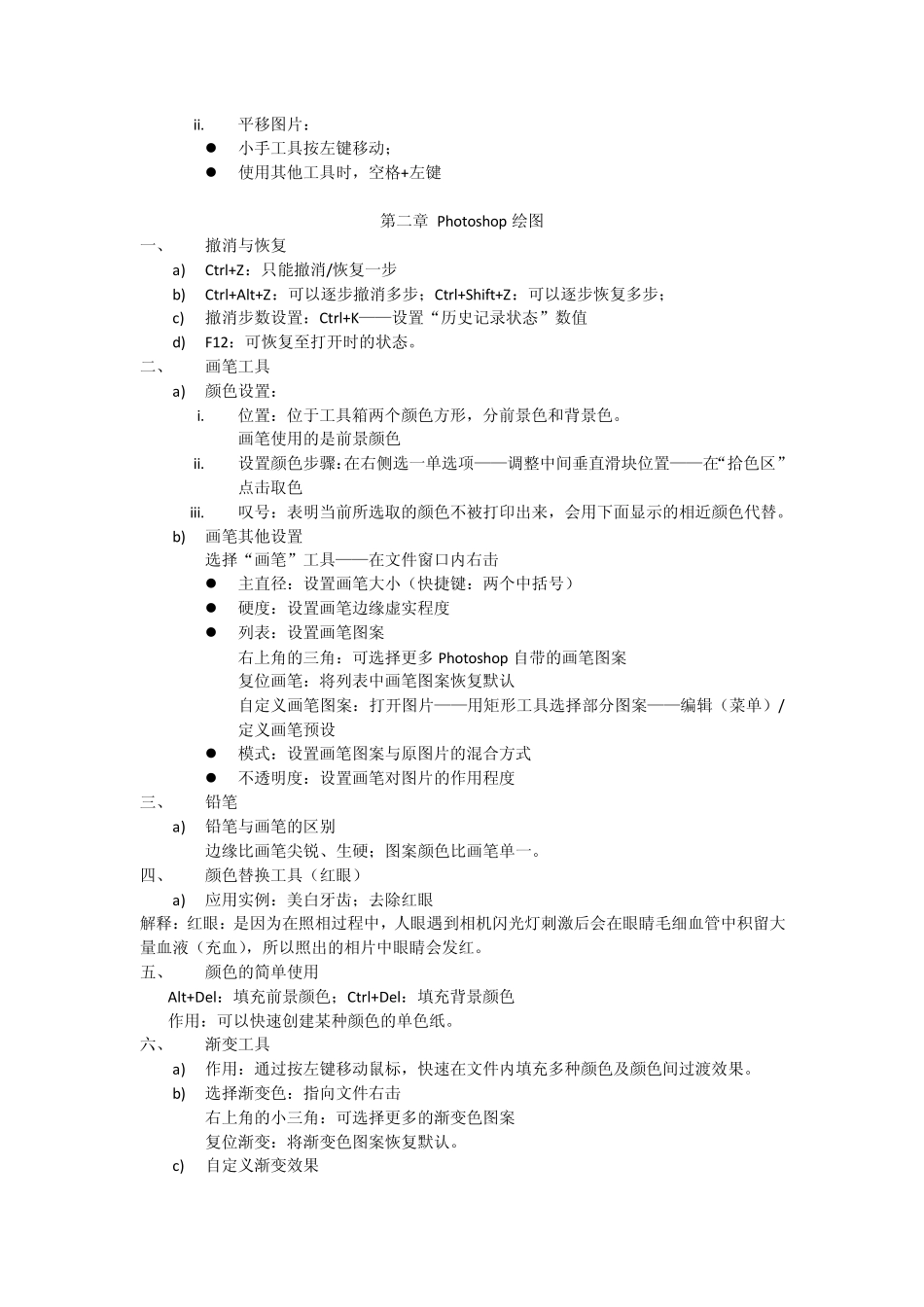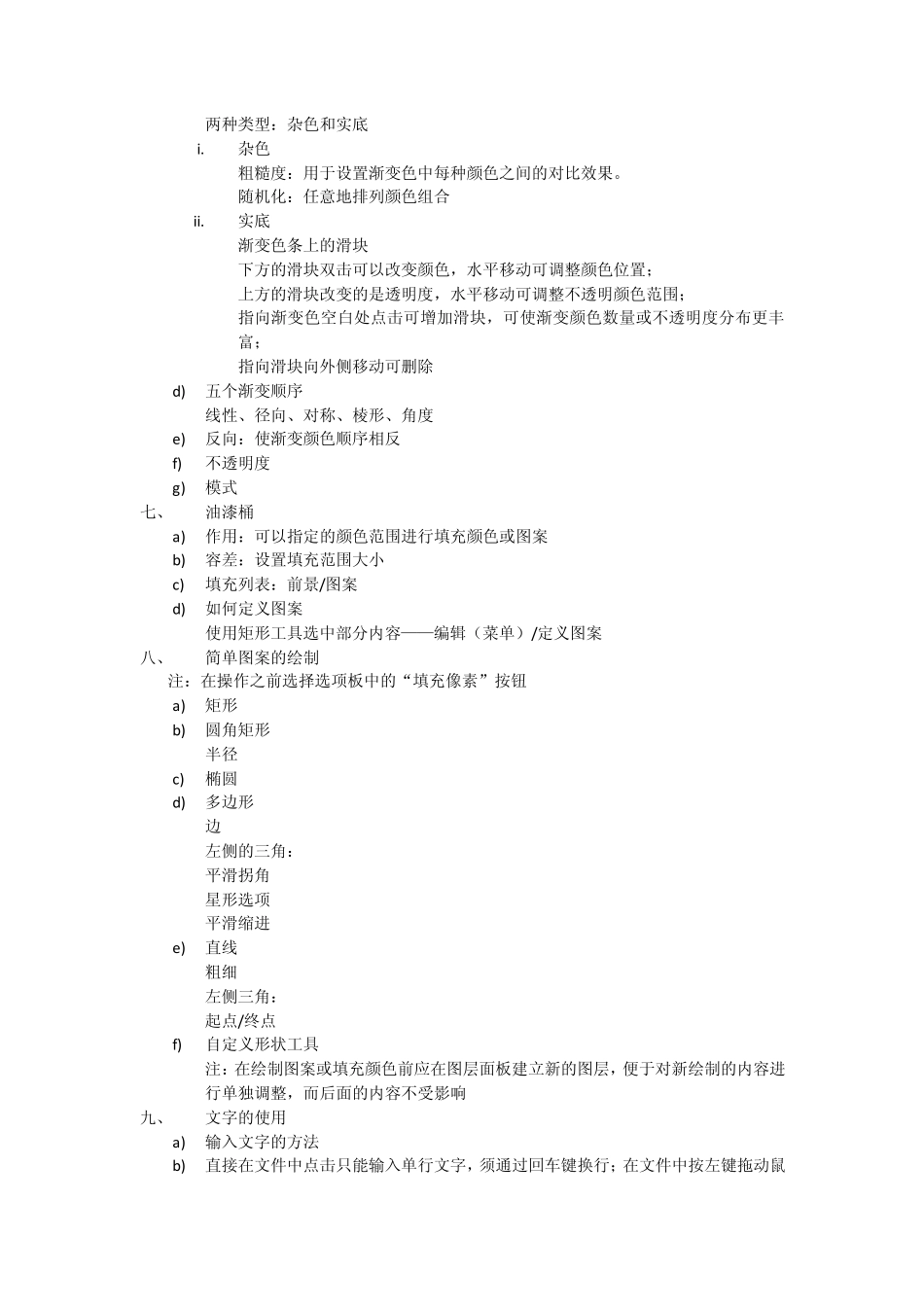第一章 Photoshop CS 基础知识 一、 Photoshop 简介 Photo:照片;照相 shop:商店;照片橱窗 Photoshop 是一个处理照片的软件,由美国 Adobe 公司研发。广泛用于宣传册、网页中的图片、LOGO 标志、书籍封面及插图、CD 光盘封面、包装盒、各种广告图片、牌匾、打印复印、照片后期处理、条幅布标、服装图案„„ 二、 Photoshop 程序图标 7.0:侧面大眼睛,外加一放大镜; CS:绿色羽毛; CS2:蓝色羽毛 CS3-CS5:只有 PS 两个字母 三、 Photoshop 文件图标 有羽毛和 PSD 三个字母 四、 Photoshop 窗口 a) 窗口的标志:右上角有最小化、最大化/还原、关闭按钮 b) 窗口的组成:标题栏、菜单栏、工具栏、状态栏、主文件窗口/主工作区 c) 工具栏的显示/隐藏:窗口(菜单) 常用的快捷键:F5、F6、F7 d) 相关快捷键: Tab:显示/隐藏所有工具栏 Shift+Tab:显示/隐藏除工具箱、选项板以外的工具栏 F:显示/隐藏标题栏、菜单栏。 e) 工具栏种类: 工具箱:用于存放 Photoshop 中所有的工具,按钮右下角的三角表明此处有更多的工具,指向此按钮右击可显示。 选项板:用于设置当前选择工具的各项参数。 控制面板:用于显示与当前文件相关的辅助信息。 五、 用 Photoshop 查看图片 a) 图片文件的标志:扩展名 文件的构成:主文件名+小数点+三个字母(扩展名) 图片文件扩展名的类型如下: *.jpg、*.gif、*.psd、*.png、*.tga、*.tif、*.bmp b) 打开图片文件 Ctrl+O 指向图片文件右击——打开方式——Adobe Photoshop CS2 c) 图片的操作 i. 放大/缩小: 放大镜工具:左击放大;按 Alt+左击:缩小 Ctrl++/Ctrl+- 滑动鼠标滚轮 编辑(菜单)——首选项——常规——选中“用滚轮缩放” 相关快捷键: Ctrl+0:将图片完整显示,查看总体效果; Ctrl+alt+0:按图片的实际大小显示,即不放大也不缩小。 ii. 平移图片: 小手工具按左键移动; 使用其他工具时,空格+左键 第二章 Photoshop 绘图 一、 撤消与恢复 a) Ctrl+Z:只能撤消/恢复一步 b) Ctrl+Alt+Z:可以逐步撤消多步;Ctrl+Shift+Z:可以逐步恢复多步; c) 撤消步数设置:Ctrl+K——设置“历史记录状态”数值 d) F12:可恢复至打开时的状态。 二、 画笔工具 a) 颜色设置: i. 位置:位于工具箱两个颜色方形,分前景色和背景色。 画笔使用的是前景...